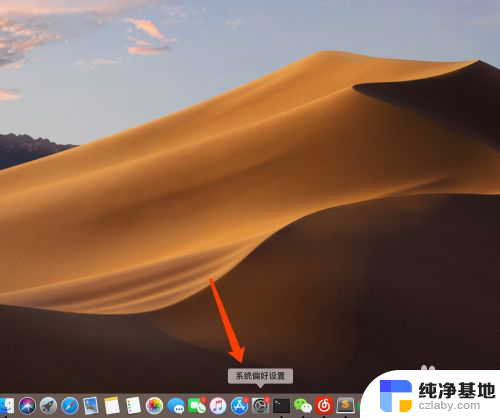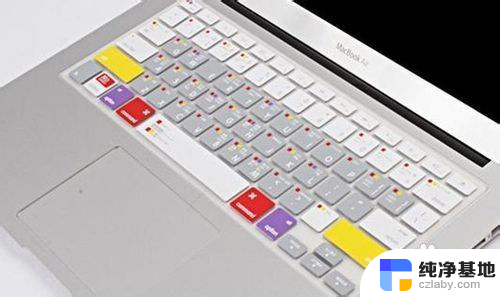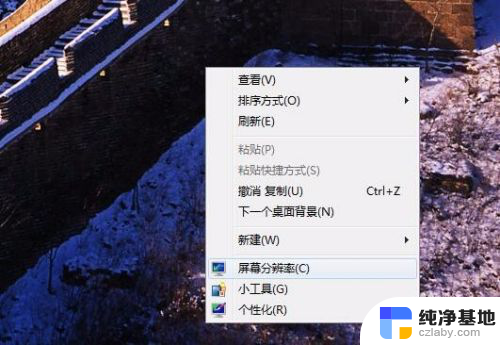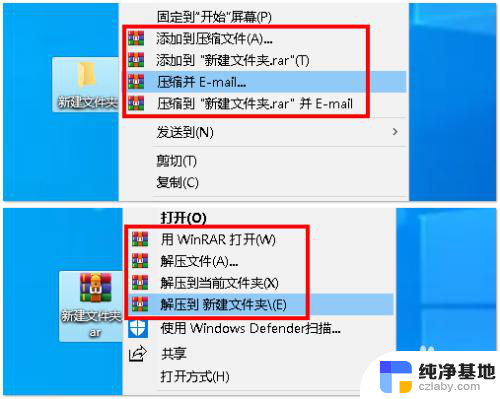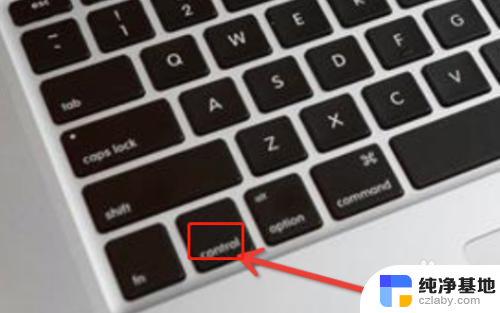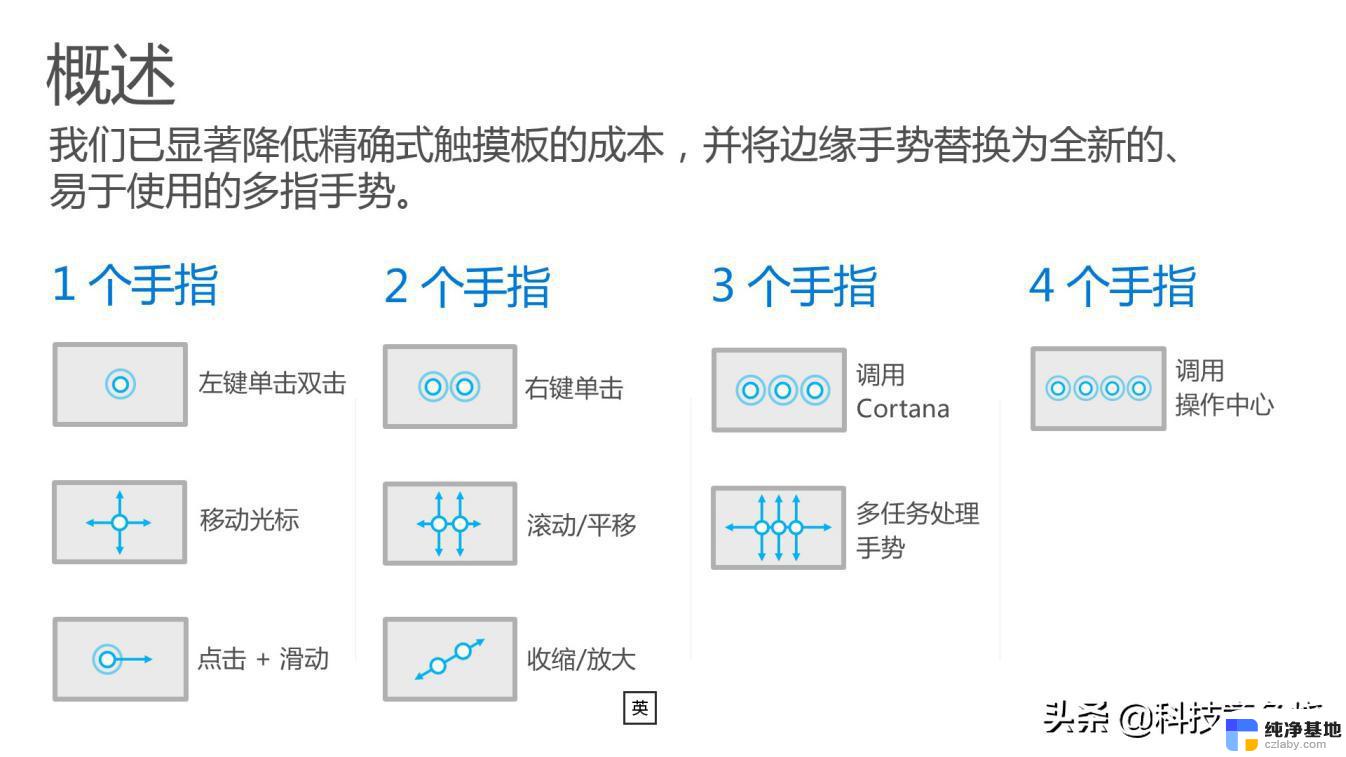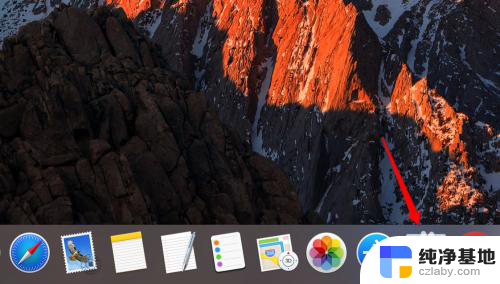mac电脑右键怎么操控
MacBook是苹果公司推出的一款优秀的笔记本电脑产品,其操作系统与Windows系统有所不同,因此在使用过程中可能会遇到一些不熟悉的操作方式,其中许多用户对于如何在MacBook上使用右键操作感到困惑。事实上MacBook上也有右键功能,只是默认设置不同于Windows系统。接下来我们将介绍如何在MacBook上操控右键以及如何设置右键功能。
步骤如下:
1.使用键盘按键+点击的方式。
这个方法的操作方式是,首先按住键盘上的control键。如下图所示的macbook键盘位置。

2.接下来移动光标到想要操作的地方,比如一个pdf文件。确定你按住control键,然后点击触摸板。这时候就会弹出右键菜单了。
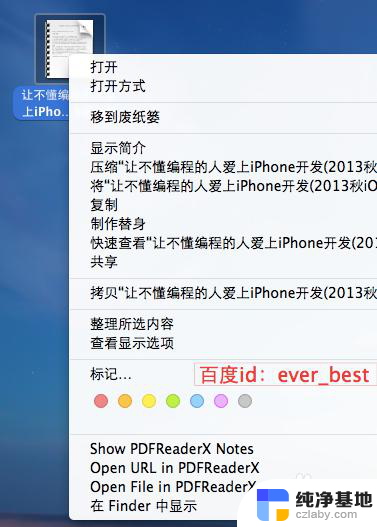
3.触控板的双手指操作。
首先点击桌面屏幕左上角的苹果图标打开系统偏好设置面板。
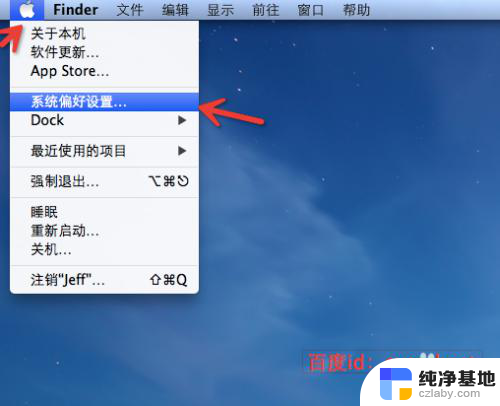
4.在系统偏好设置面板里面选择“触控板”,点击打开触控板的配置界面。
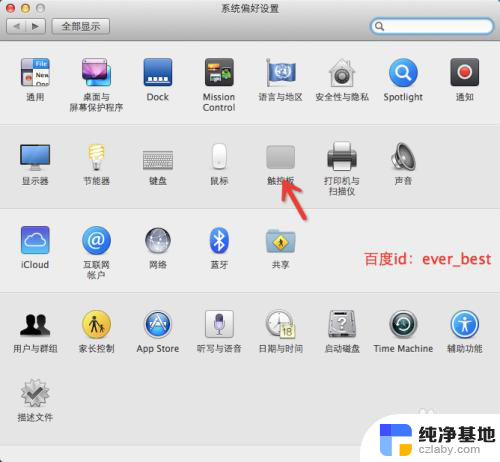
5.在“光标与点按”标签下面,我们可以看到“辅助点按”。选择它后我们看到右侧有动画操作演示和效果。默认的右键操作,就是两个手指轻按。
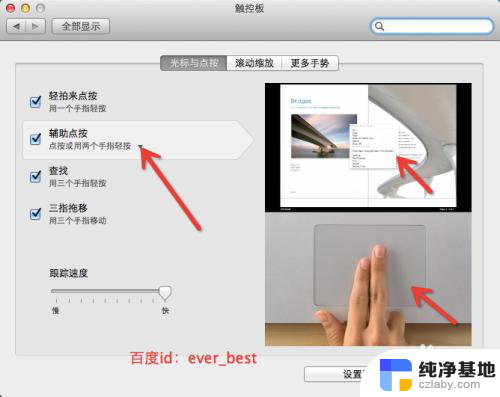
6.在这里我们可以进行修改,比如我们不习惯用两个手指来调出右键单。点开下图所示的下拉菜单,我们看到还有两个选择。
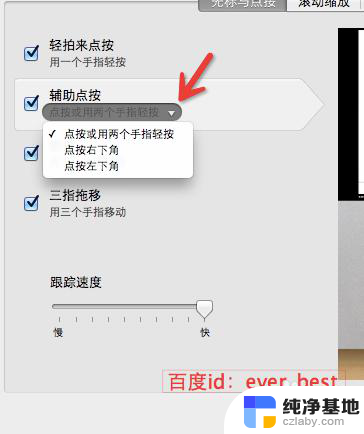
7.我们来选择一下,看看点按触控板右下角的方式。个人严重推荐这样设置,因为这样就相当于你的触控板按左下角就是左键。右下角就相当于右键。
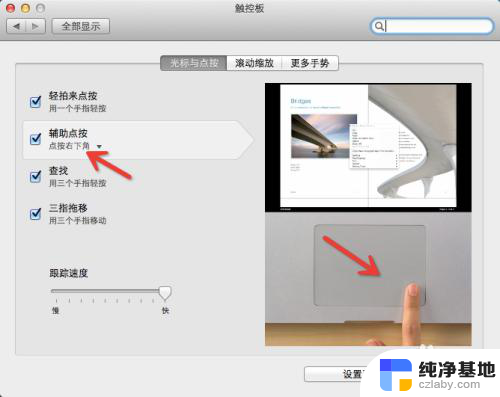
8.还有一个是设置左下角点按当右键,这还是有点困扰的,不建议这样设置。
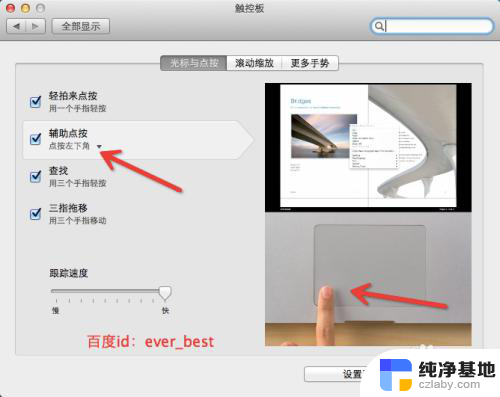
9.当然最后还有一个方式是买个鼠标。
尤其对于经常使用excel的童鞋们,还是买个鼠标让工作更有效率。

以上就是如何在Mac电脑上使用右键的全部内容,如果你遇到这种情况,可以尝试按照我的方法来解决,希望对大家有所帮助。